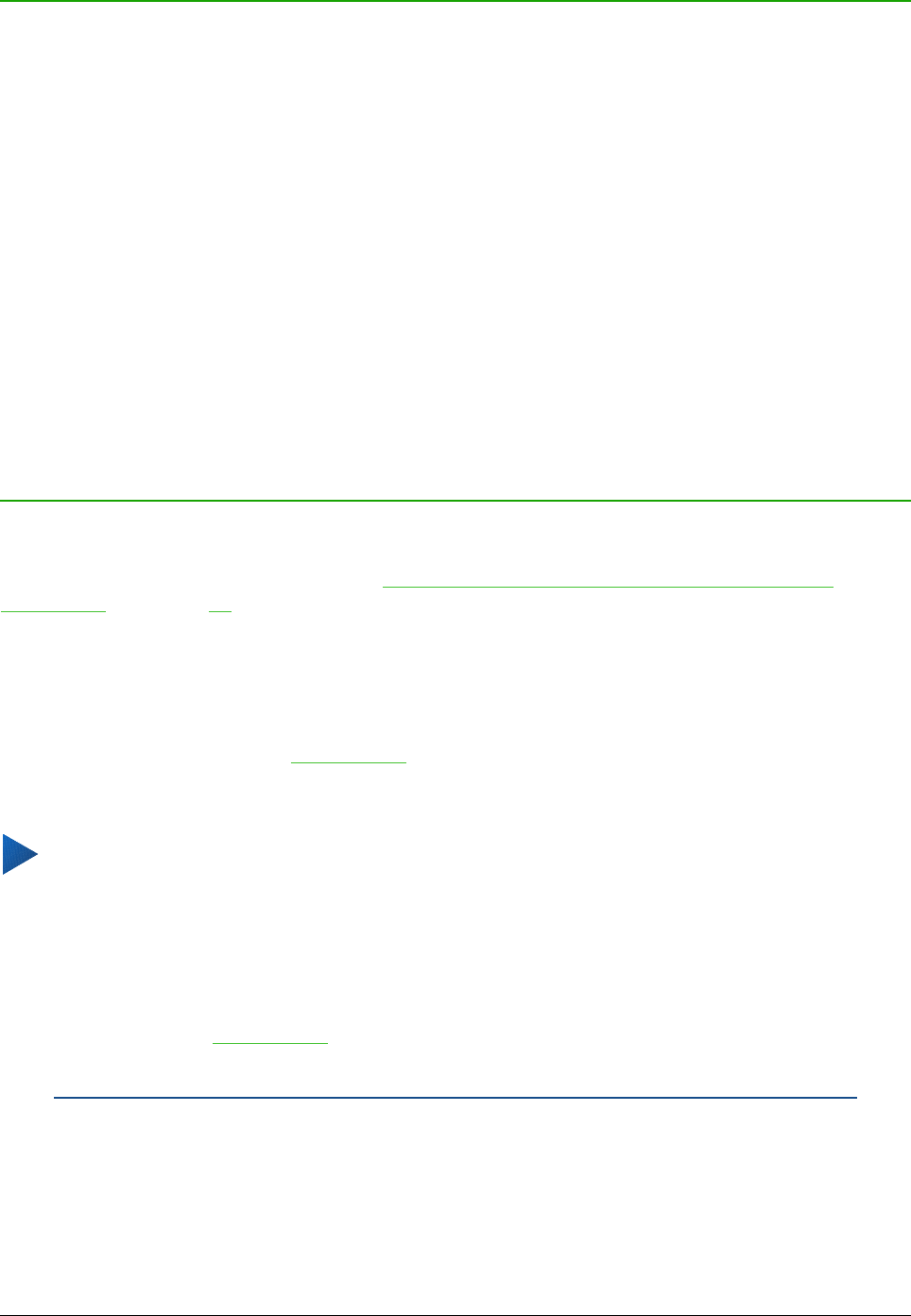Wat is Impress?
Impress is het programma van LibreOffice om diavoorstellingen (presentaties) te maken. U kunt
dia's maken, die veel verschillende elementen kunnen bevatten, met inbegrip van tekst,
genummerde lijsten en lijsten met opsommingstekens, tabellen, diagrammen en vele grafische
objecten, zoals clip art, tekeningen en foto's. Impress bevat ook een spellingscontrole, een
thesaurus (nog niet in het Nederlands), opmaakprofielen voor teksten en achtergrond-stijlen.
Dit hoofdstuk bevat instructies, schermafdrukken en aanwijzingen om u te helpen bij het maken
van eenvoudige presentaties met Impress. Hoewel gevorderde mogelijkheden voor het maken van
ontwerpen wel in dit hoofdstuk worden vermeld, wordt de uitleg over het gebruik ervan gegeven in
de Handleiding voor Impress. Indien u al ervaring heeft met het maken van presentaties, kunt u het
best de Handleiding voor Impress als informatiebron gebruiken.
Bij het maken van complexe presentaties is basiskennis van de elementen, waaruit de dia's zijn
opgebouwd, vereist. Dia's, die tekst bevatten, gebruiken opmaakprofielen om de weergave van die
tekst vast te leggen. Grafische objecten worden op dezelfde wijze gemaakt als tekeningen in Draw.
Daarom raden wij aan dat u ook hoofdstuk 3, Werken met opmaakprofielen en hoofdstuk 7,
Starten met Draw, in dit boek bestudeert. U zou misschien ook de Handleiding voor Draw willen
raadplegen voor details.
Impress starten
U kunt op verschillende manieren met Impress beginnen, zoals beschreven in Hoofdstuk 1,
Kennismaken met LibreOffice. Wanneer u Impress voor de eerste keer start, zal de Assistent
Presentatie worden weergegeven. Bekijk Een nieuwe presentatie maken met de Assistent
Presentatie op pagina 16. Anders zal het hoofdvenster van Impress worden weergegeven.
U kunt de Assistent Presentatie aan en uit zetten in Extra > Opties > LibreOffice Impress >
Algemeen en zet de optie Start met wizard onder Nieuw document aan of uit.
Het hoofdvenster van Impress
Het hoofdvenster van Impress (Afbeelding 1) heeft drie delen: het Diavenster, de Werkruimte en de
Zijbalk. Bovendien kunnen verschillende werkbalken getoond of verborgen worden tijdens het
maken van een presentatie.
Tip
U kunt het Diavenster of de Zijbalk uit de weergave verwijderen door op de X te klikken
in de rechter bovenhoek van elk venster. U kunt deze vensters ook tonen of verbergen
aan de hand van Beeld > Diavenster of Beeld > Zijbalk.
U kunt deze vensters verbergen om het gebied van de Werkruimte te maximaliseren
door te klikken op de markering Verbergen in het midden van de verticale
scheidingslijn (in Afbeelding 1 gemarkeerd). Het gebruik van deze markeringen
verbergt het Diavenster of Zijbalk, maar sluit ze niet af. Om een venster te herstellen,
klik opnieuw om de markering Verbergen/Weergeven.
Werkruimte
De Werkruimte (meestal midden in het hoofdvenster) opent in de weergave Normaal. Het heeft vijf
tabbladen: Normaal, Overzicht, Notities, Hand-out en Diasorteerder. Deze vijf tabbladen worden
Weergaveknoppen genoemd. Vanaf LibreOffice 5.1 worden de Weergaveknoppen niet meer
Impress starten | 7